Oprogramowanie do projektowania graficznego Midjourneypoczyniło znaczące postępy w ostatnich miesiącach. Z nową wersją 6.1pojawiło się wiele ulepszeń i funkcji, które ułatwiają tworzenie imponujących obrazów. Ten przewodnik przedstawi najważniejsze nowości i pokaże krok po kroku, jak je skutecznie wykorzystać.
Najważniejsze informacje
- Nowa strona internetowa zapewnia ulepszoną interfejs użytkownika i szybszą wydajność.
- Wprowadzono rozdzielacz dla szczegółów graficznych i ulepszoną dokładność tekstu.
- Wprowadzono możliwość przesyłania obrazów bezpośrednio z komputera.
- Edytor oferuje wiele nowych funkcji do edycji obrazów.
Przewodnik krok po kroku
Aby w pełni wykorzystać najnowsze funkcje wersji Midjourney 6.1, po prostu postępuj zgodnie z tym przewodnikiem krok po kroku.
1. Dostęp do strony aktualizacji
Aby uwzględnić zmiany i ulepszenia, odwiedź specjalną stronę aktualizacji pod adresem midjourney.com/updates. Tam możesz zapoznać się ze szczegółami nowymi funkcjami oraz datą wydania.
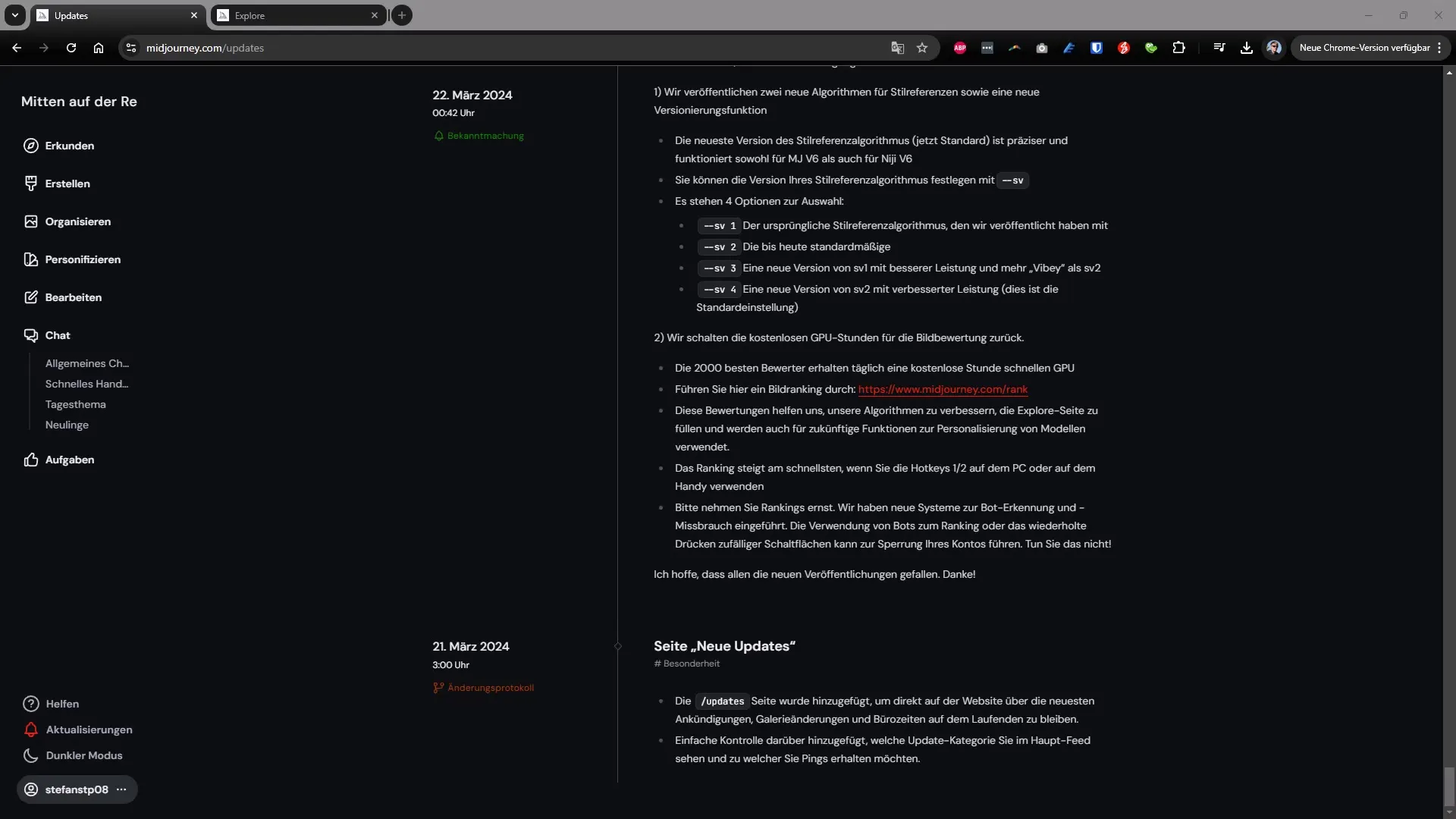
2. Wejście w nowy interfejs użytkownika
Nowy interfejs użytkownika Midjourney jest jasno zorganizowany i przyjazny dla użytkownika. Gdy pracujesz w swojej kolekcji obrazów lub nad nowymi projektami, szybko docenisz intuicyjną nawigację. Po prostu kliknij "Utwórz", aby rozpocząć nowy projekt.
3. Przesyłanie obrazów
Znaczącą zaletą nowej wersji jest możliwość przesyłania obrazów bezpośrednio z twojego komputera. Kliknij przycisk "Prześlij" lub po prostu przeciągnij obraz do przeznaczonego do tego pola. W systemie Windows możesz także użyć skrótu klawiszowego Ctrl+V, aby wkleić obraz bezpośrednio z schowka.
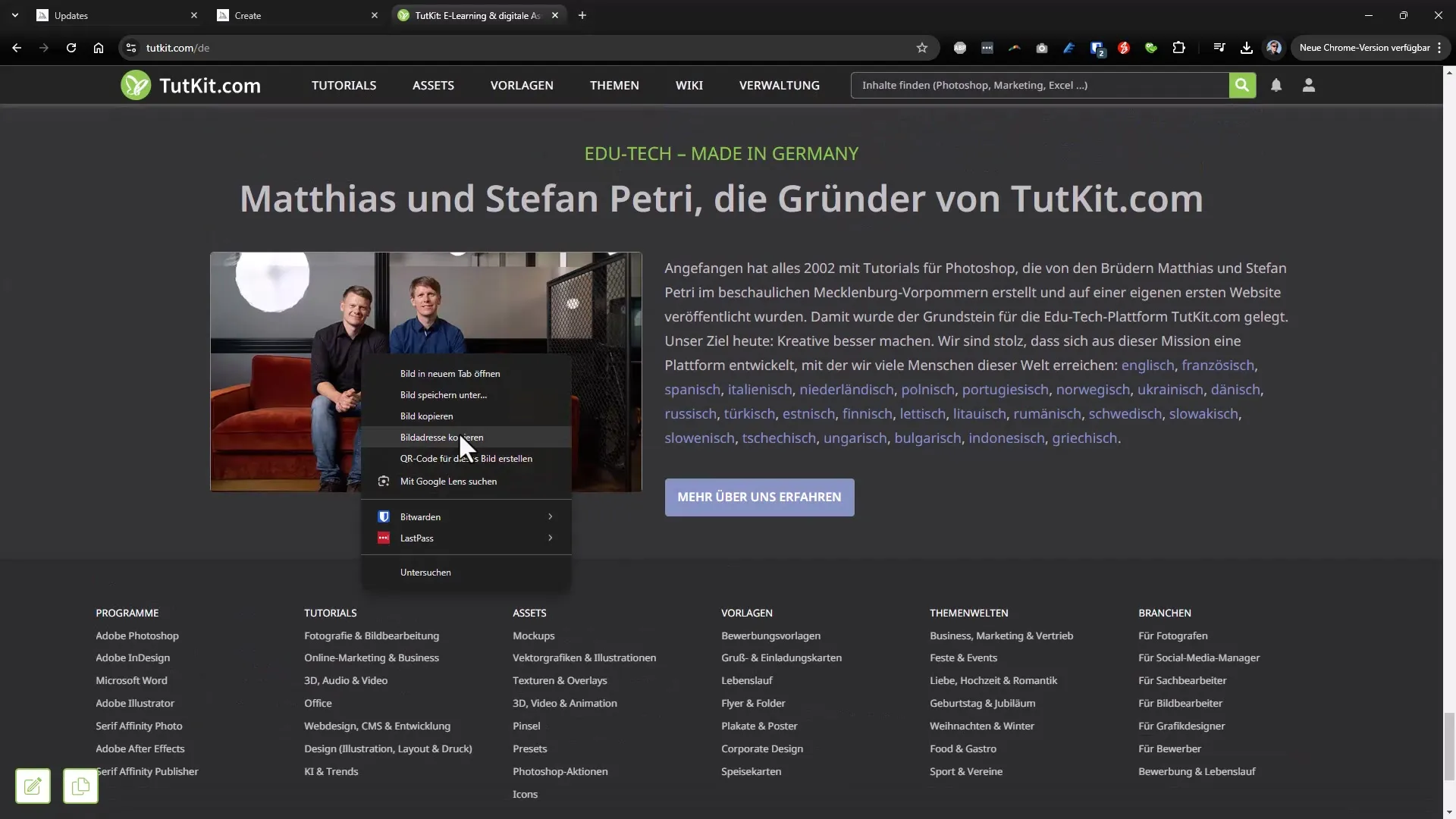
4. Korzystanie z polecenia "Describe"
Przydatną funkcją jest polecenie "Describe", które możesz użyć na kanale Discord, aby uzyskać propozycje dotyczące podpowiedzi do obrazów. Gdy przesłałeś obraz, możesz użyć polecenia "Describe", aby wygenerować opis, który pomoże Ci tworzyć podobne obrazy.
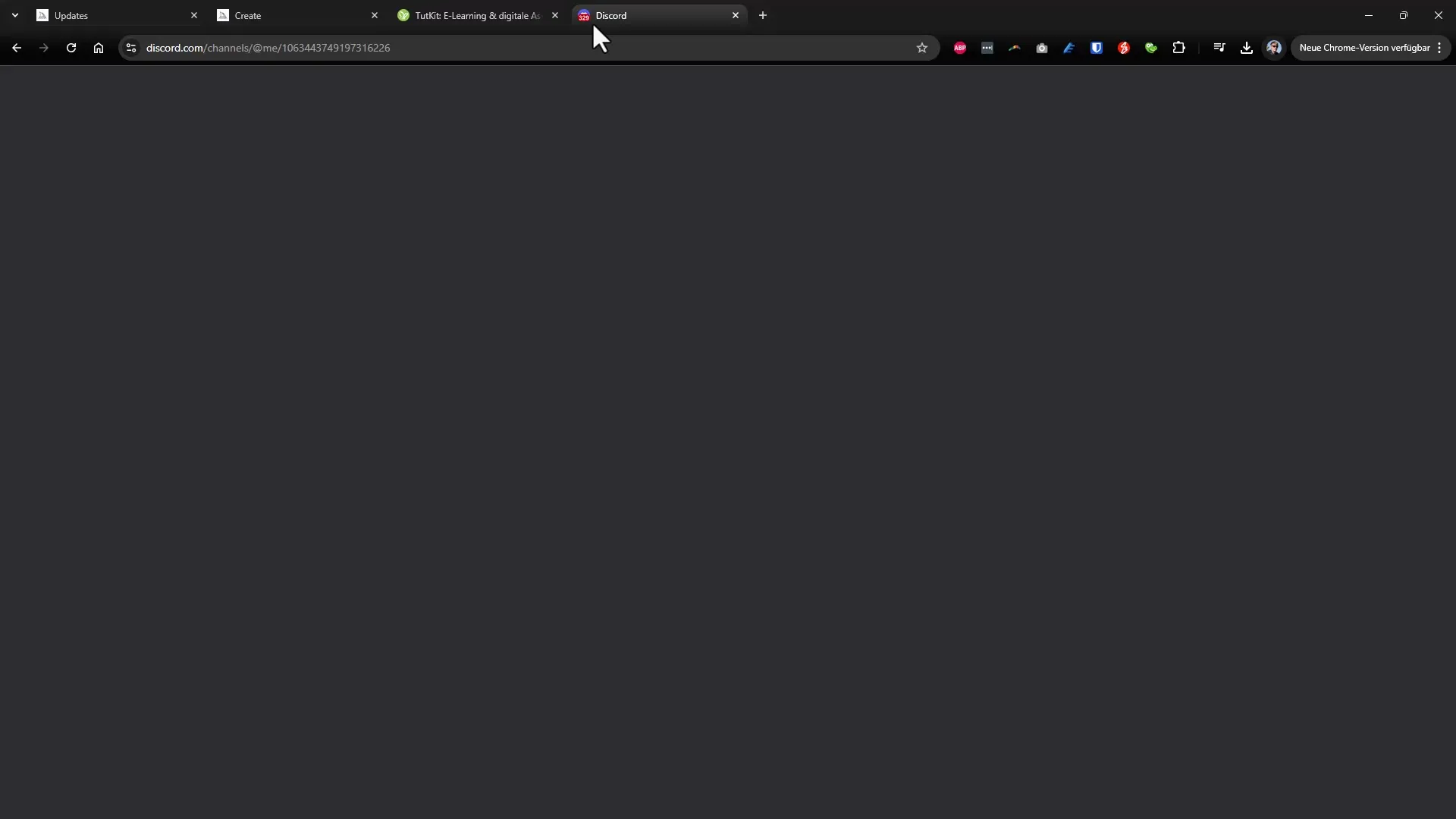
5. Korzystanie z edytora
Nowy edytor umożliwia szeroką personalizację twoich obrazów. Możesz dostosować różne elementy, takie jak liczba pikseli i inne szczegóły graficzne. Aby wprowadzić zmiany, wybierz żądane opcje i kliknij przycisk "Wyślij".
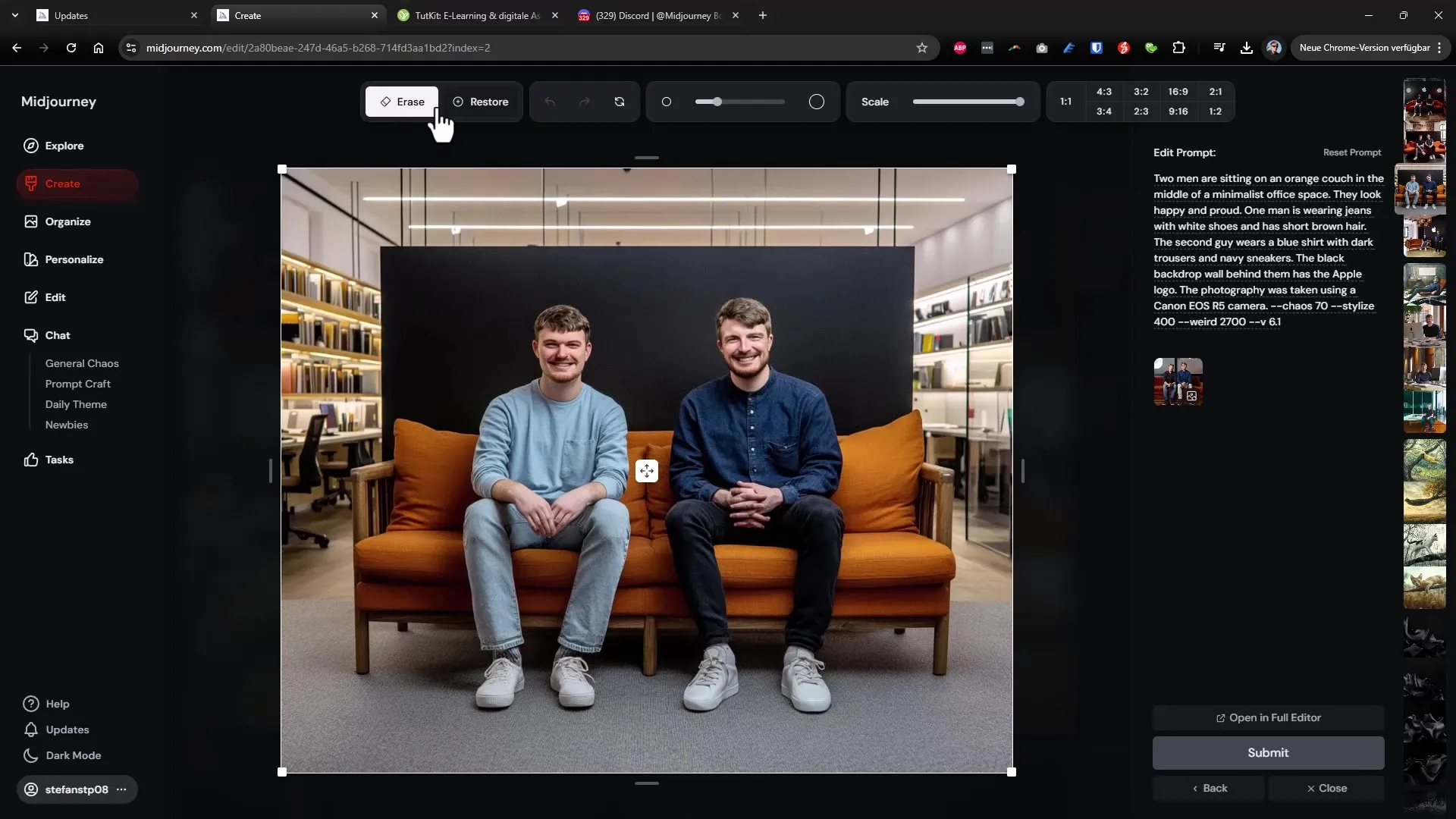
6. Edycja obrazów w pełnym edytorze
Dla bardziej intensywnej edycji istnieje pełny edytor, który daje ci dokładniejszą kontrolę nad każdym szczegółem twojego obrazu. Możesz tutaj na przykład wybierać opcje tekstury i dokonywać wszystkich wymaganych dostosowań bez konieczności opuszczania galerii.
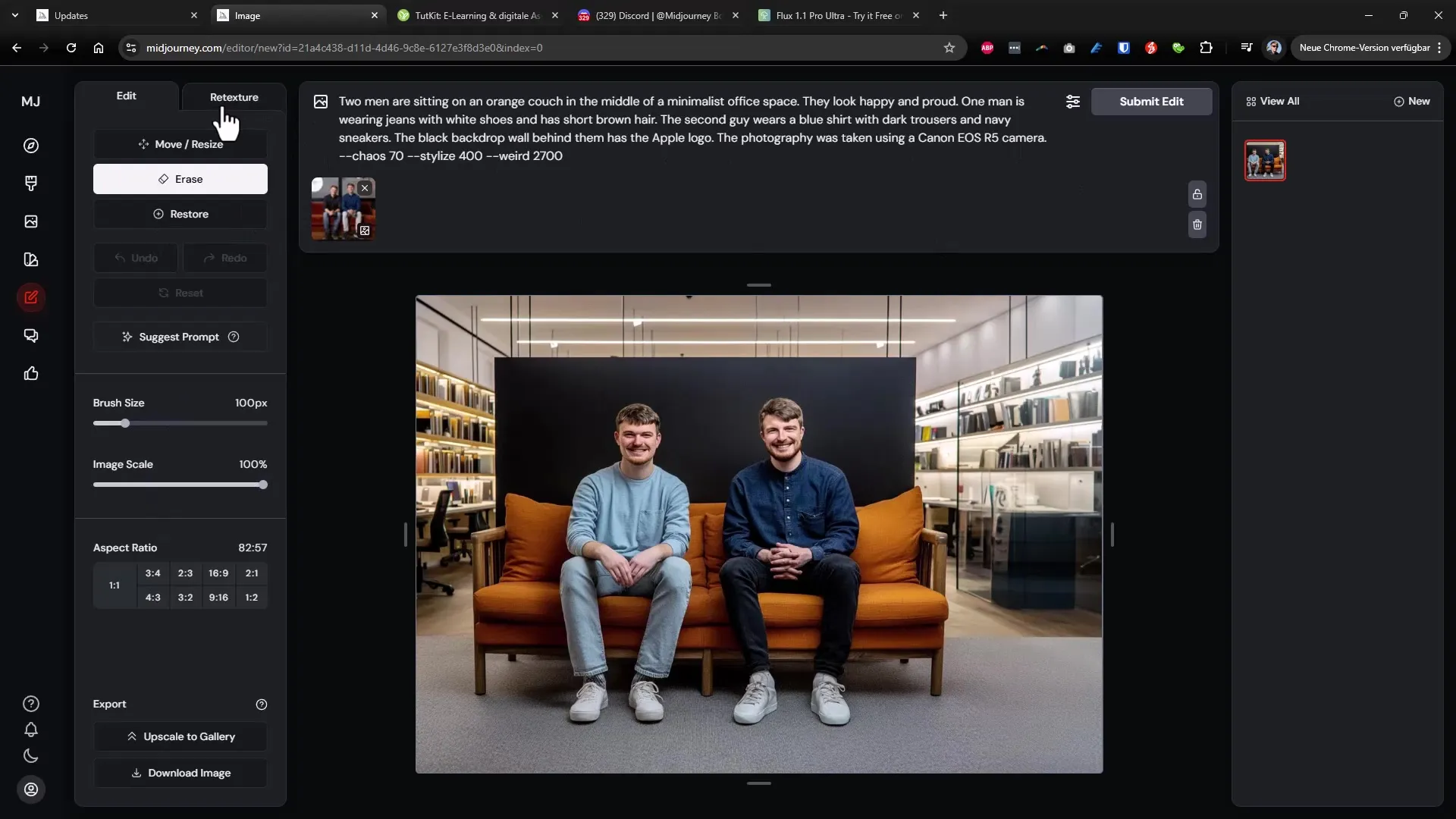
7. Opcje personalizacji
Aby jeszcze bardziej poprawić swoje doświadczenia, powinieneś skorzystać z opcji personalizacji. Określając, jakie rodzaje obrazów ci się podobają lub nie, możesz trenować AI, aby dostarczała ci bardziej odpowiednie wyniki. Skorzystaj z tej opcji, aby szybko tworzyć lepsze obrazy.
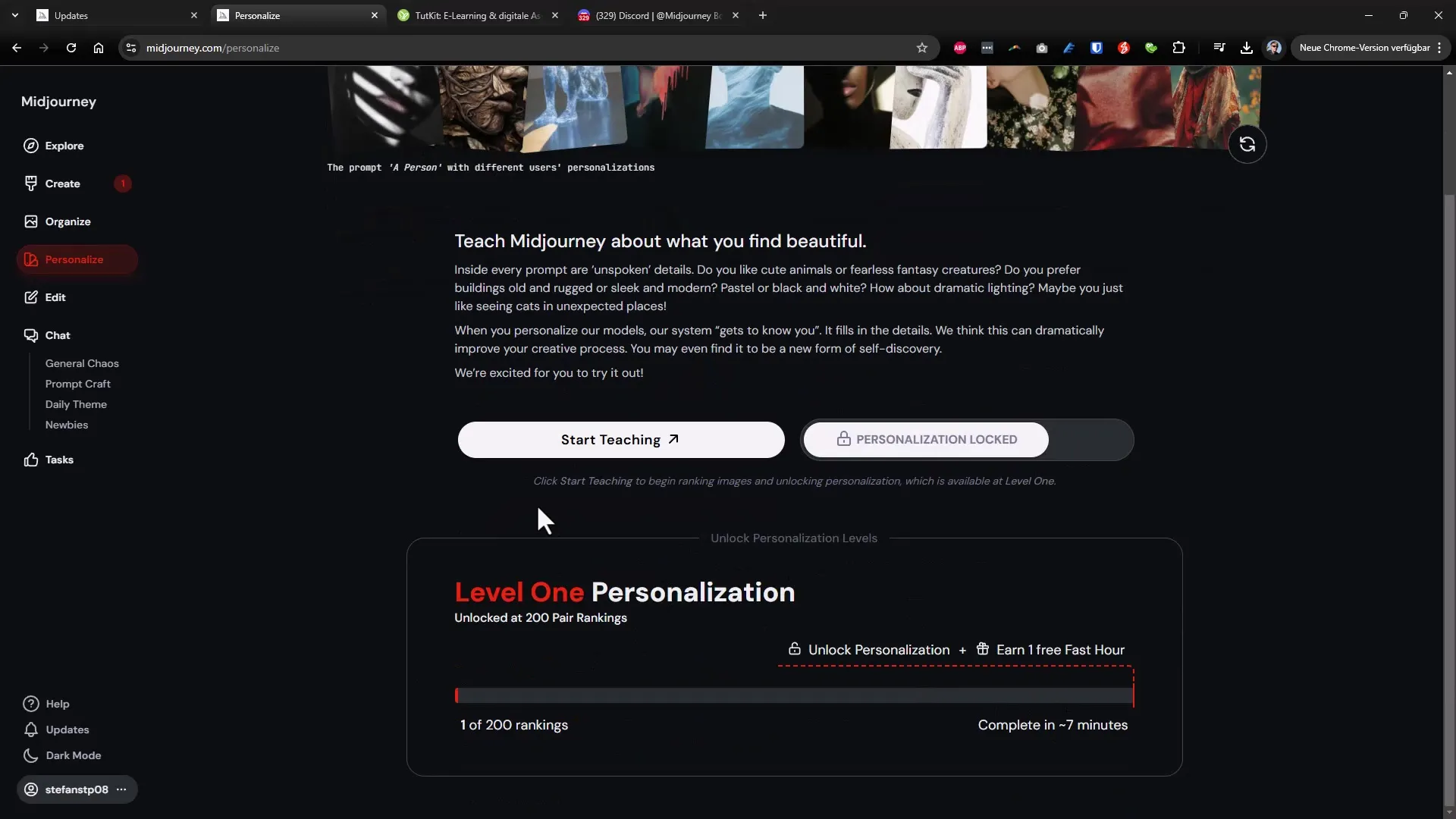
8. Dostęp do dodatkowych funkcji
Interfejs użytkownika zapewnia także różne możliwości manipulacji. Możesz skalować obrazy, powiększać je lub ujawniać dodatkowe opcje, aby jeszcze bardziej optymalizować edycję. Na przykład za pomocą narzędzia do skalowania możesz dostosować obrazy do wyższej rozdzielczości.
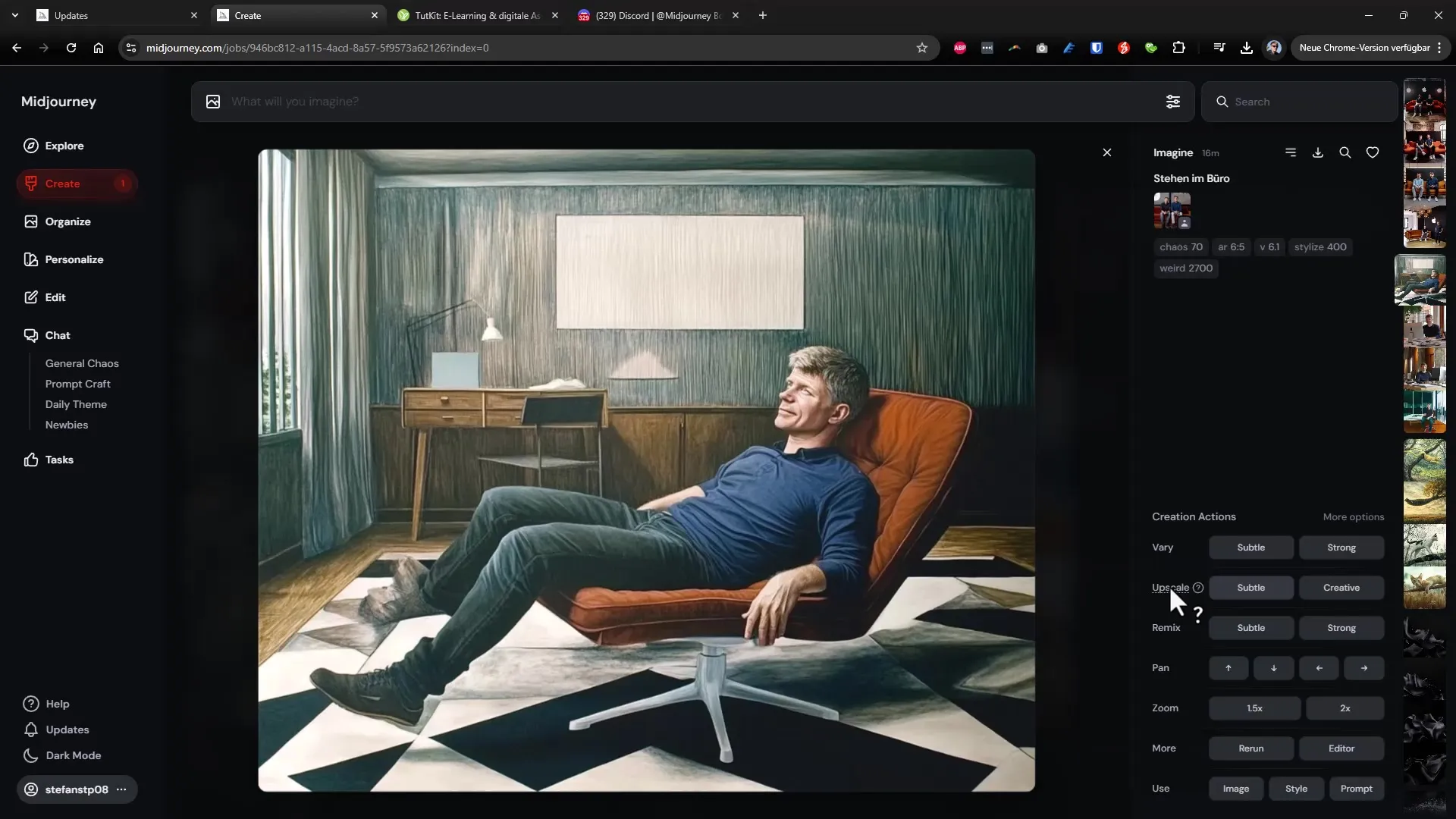
Podsumowanie – Midjourney: 15| Odkryj nowe funkcje w wersji 6.1
W aktualizacji Midjourney 6.1 wprowadzono wiele nowych funkcji, które znacznie poprawiają zarówno doświadczenie użytkownika, jak i możliwości edycji obrazów. Dzięki łatwej obsłudze i rozbudowanym funkcjom możesz tworzyć jeszcze bardziej kreatywne i imponujące obrazy. Pamiętaj, aby korzystać z opcji personalizacji oraz przetestować nowy edytor, aby w pełni wykorzystać możliwości oprogramowania.
FAQ
Jak mogę przesyłać obrazy z mojego komputera?Możesz przesyłać obrazy bezpośrednio z komputera, klikając przycisk "Prześlij" lub po prostu przeciągając obraz do przeznaczonego pola.
Co to jest polecenie "Describe"?Polecenie "Describe" pomaga ci wygenerować opis dla przesłanego obrazu, co ułatwia tworzenie podobnych obrazów.
Jak mogę spersonalizować swoje doświadczenie użytkownika?Możesz określić swoje preferencje, aby trenować AI, dzięki czemu dostarcza ci bardziej odpowiednie wyniki.
Czy mogę edytować obrazy bezpośrednio w edytorze?Tak, edytor umożliwia wprowadzenie wielu dostosowań do twoich obrazów bez potrzeby opuszczania strony.
Czy są dostępne opcje przy skalowaniu obrazów?Tak, możesz dostosować rozmiar i rozdzielczość swoich obrazów przy użyciu różnych opcji skalowania i powiększania.

